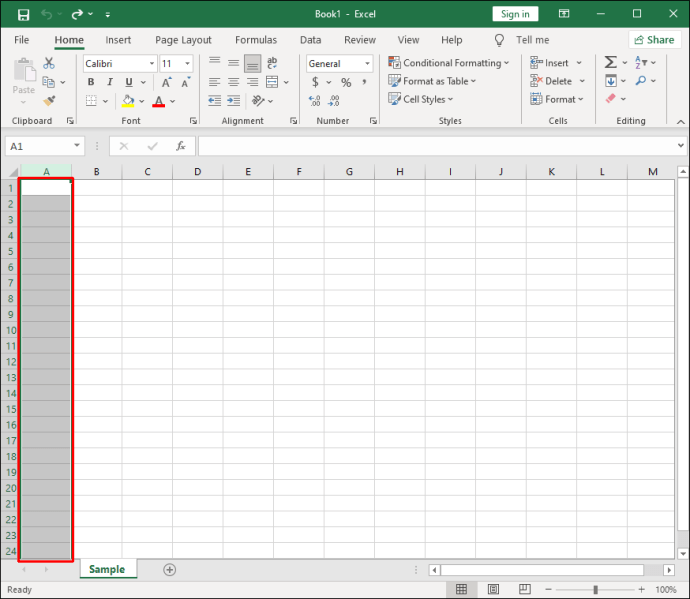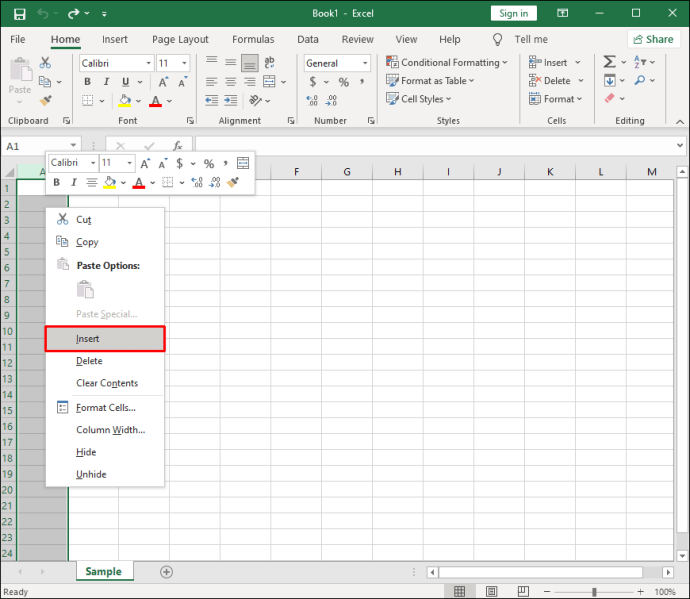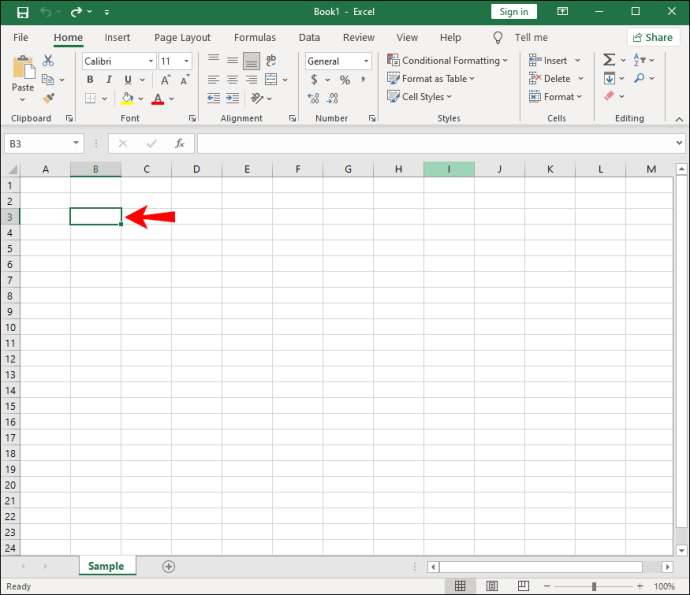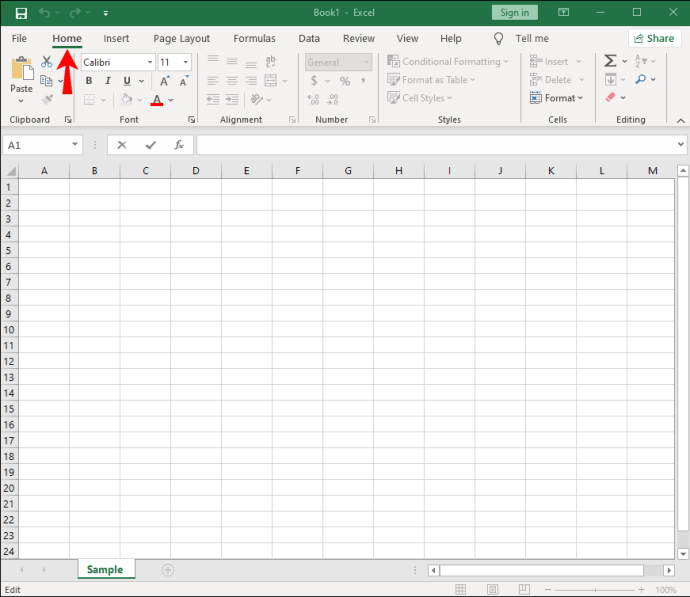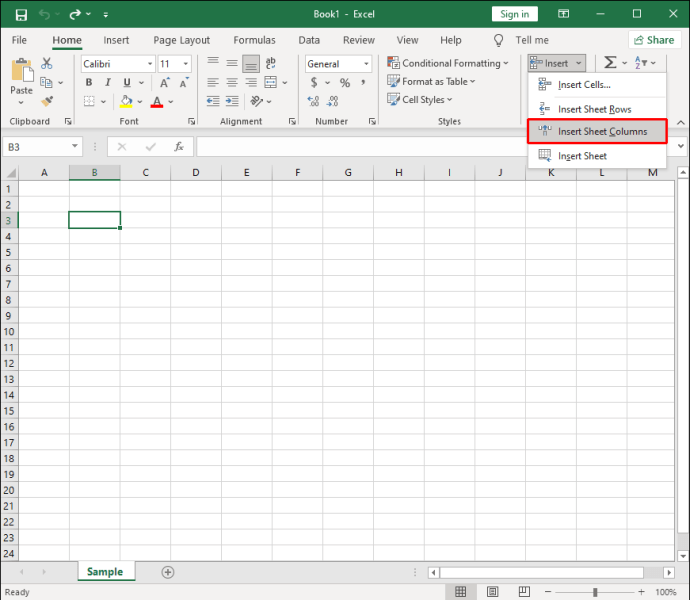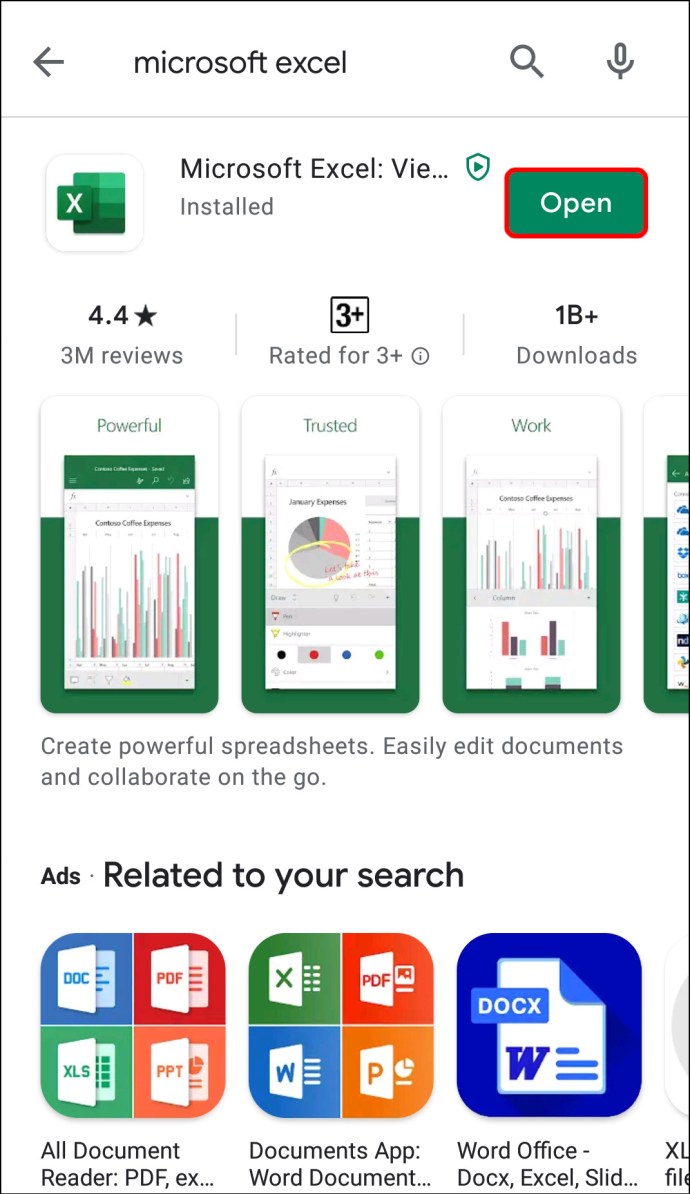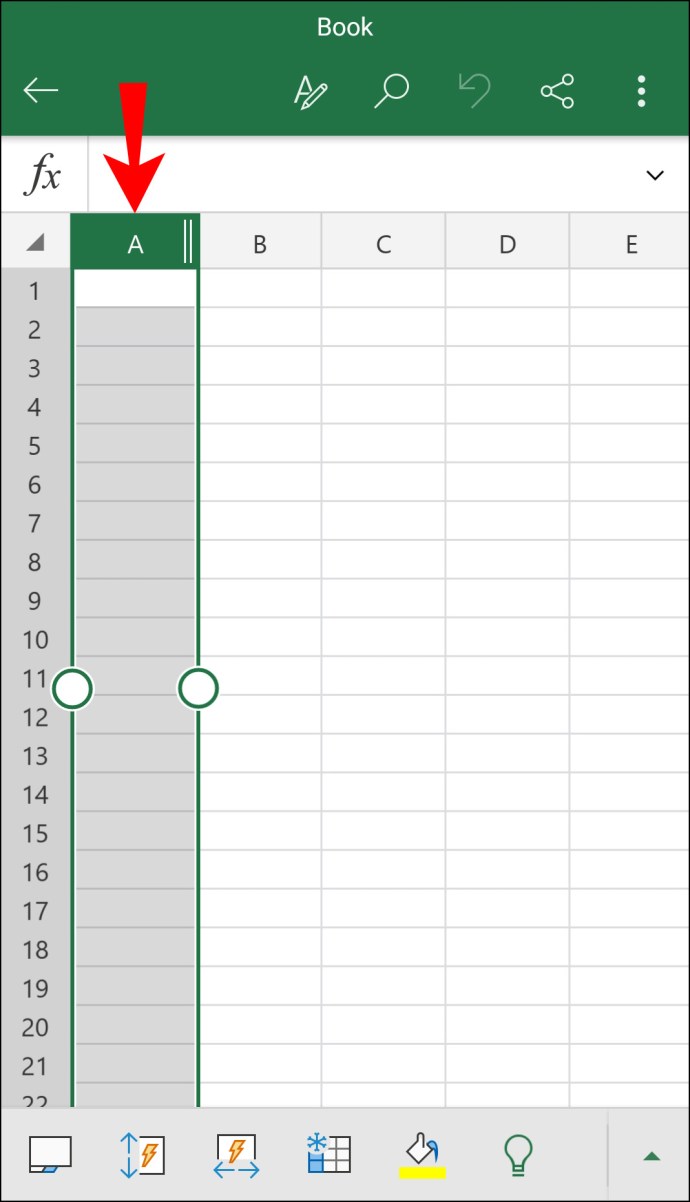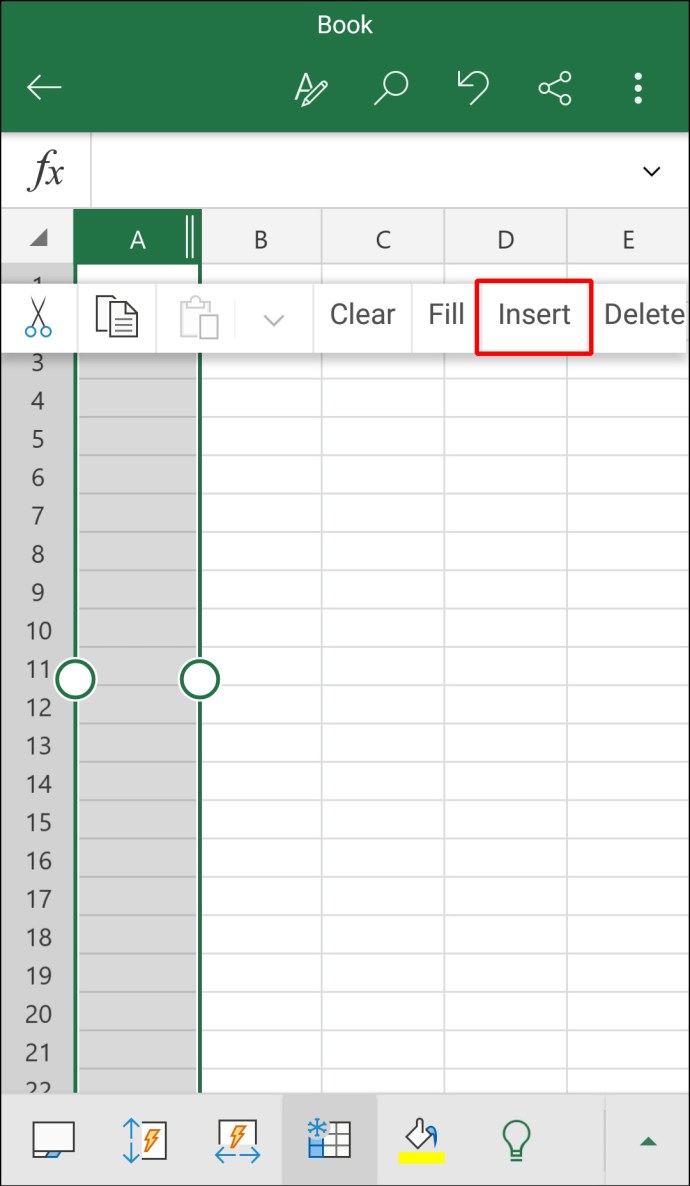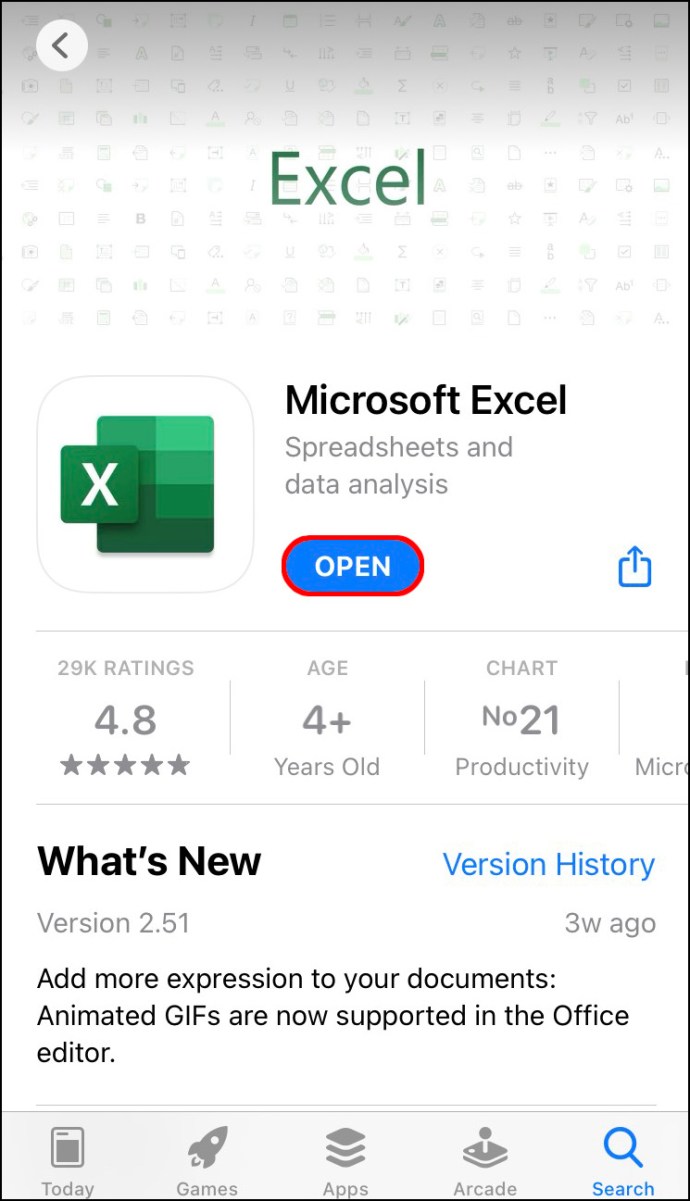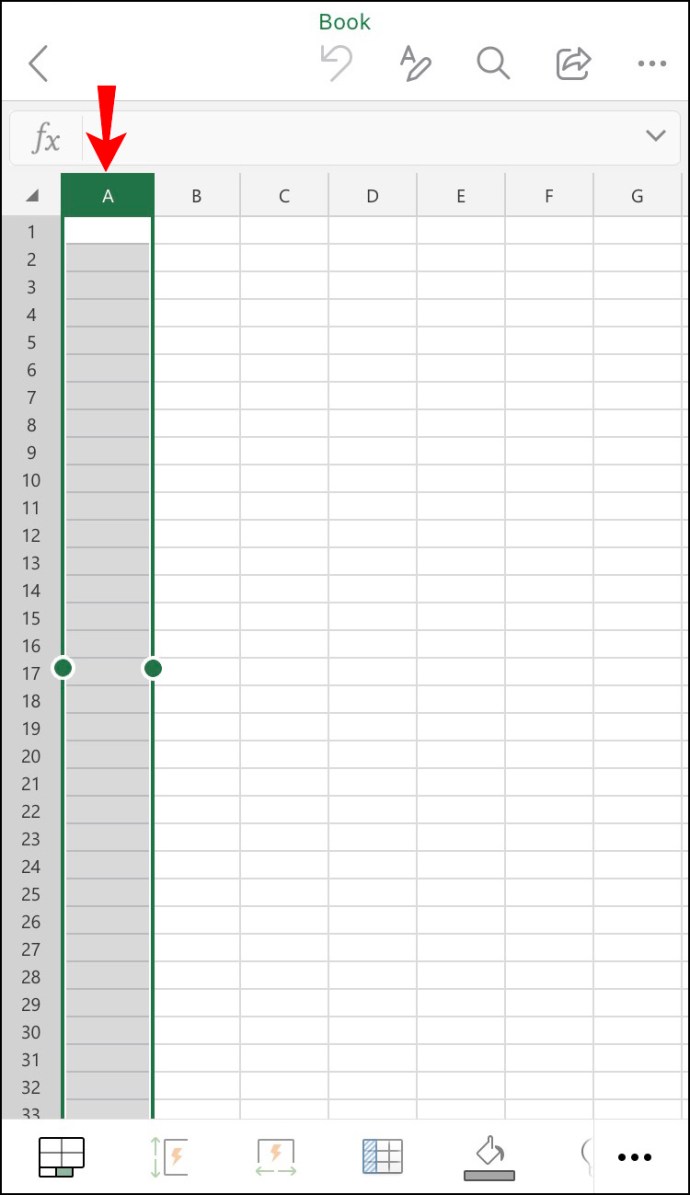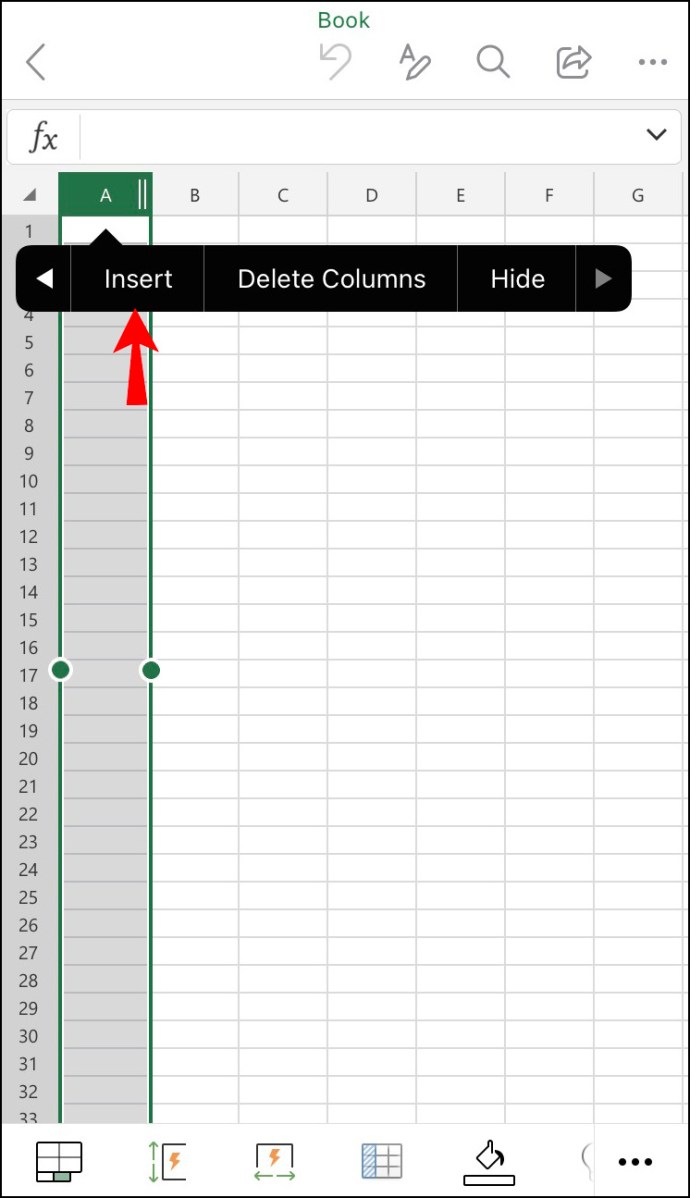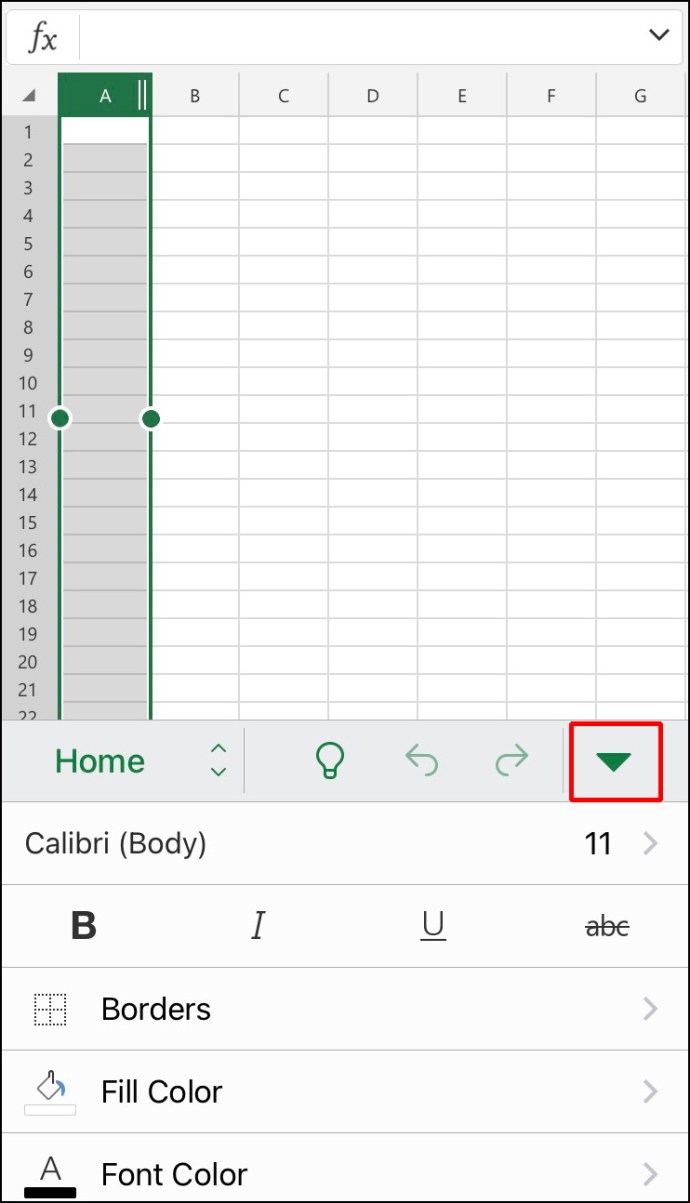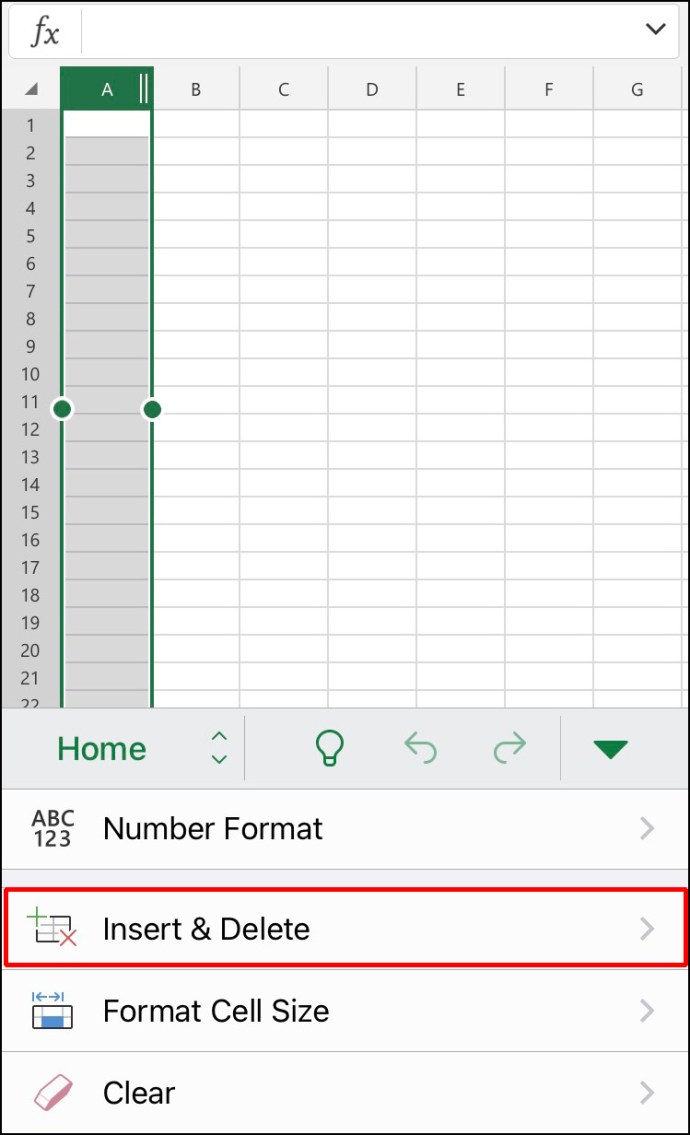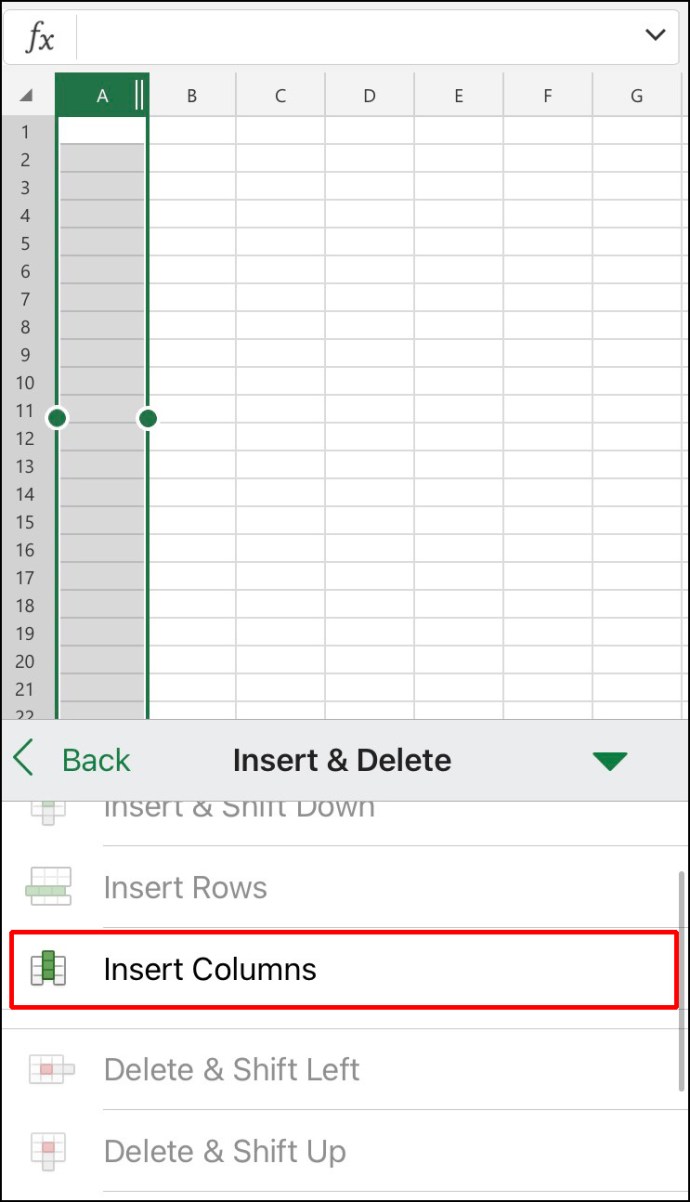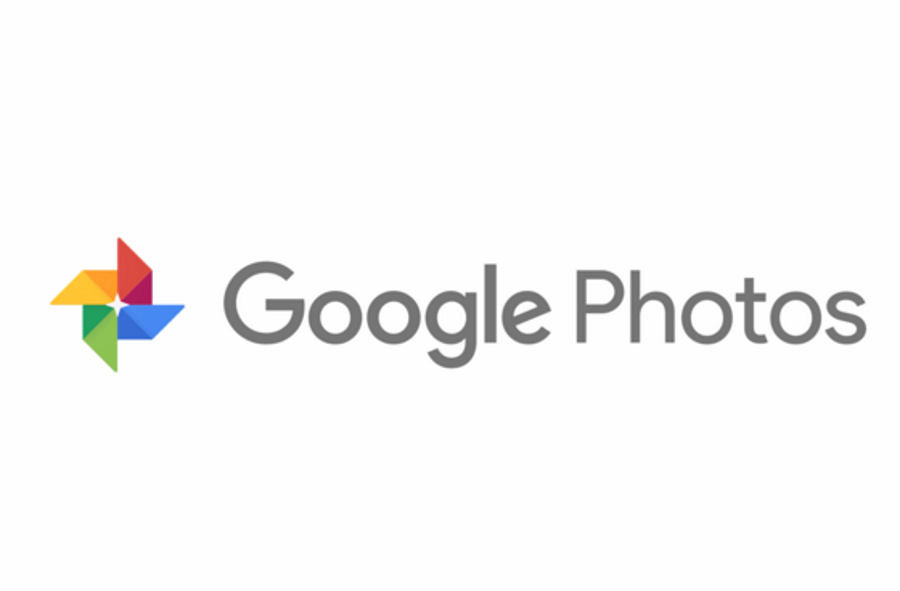Excel เป็นหนึ่งในเครื่องมือที่ดีที่สุดสำหรับการวิเคราะห์ข้อมูลและการจัดเก็บข้อมูล คุณสามารถสร้างคอลัมน์และแถวนับล้าน และทำให้กิจกรรมทุกประเภทเป็นแบบอัตโนมัติ ตัวอย่างเช่น Excel เหมาะอย่างยิ่งสำหรับการรักษาตารางการทำงานของพนักงานหรือผลการเรียนของนักเรียน คอลัมน์หนึ่งสามารถแสดงนามสกุลของบุคคลหรือหมวดหมู่อื่นๆ ได้

จะเกิดอะไรขึ้นเมื่อคุณต้องการเพิ่มหมวดหมู่อื่นลงในตาราง Excel ที่เตรียมไว้แล้ว
โชคดีที่การเพิ่มคอลัมน์ใหม่ใน Excel เป็นกระบวนการที่รวดเร็วและตรงไปตรงมา คุณสามารถเพิ่มคอลัมน์ได้หลายวิธี และเราจะแนะนำคุณผ่านทั้งสองวิธี
วิธีเพิ่มคอลัมน์ใน Excel บนพีซี
ลองนึกภาพรู้สึกพอใจกับตัวเองที่ทำโครงการป้อนข้อมูล Excel ของคุณให้เสร็จสำหรับการทำงาน จากนั้นเจ้านายของคุณโทรมาและบอกคุณว่าคุณต้องเพิ่มข้อมูลในสเปรดชีต
คุณจะต้องเพิ่มคอลัมน์อื่นในแผ่นงานที่มีอยู่เป็นอย่างน้อย ใช้งานได้มากกว่า แต่โชคดีที่จะใช้เวลาไม่นาน หากคุณกำลังทำงานใน Excel บน Microsoft PC หรือ Mac ขั้นตอนในการเพิ่มคอลัมน์อื่นใน Excel จะเหมือนกัน
วิธีที่ 1
ขั้นแรก มาพูดถึงวิธีการเพิ่มคอลัมน์ใน Excel ที่รวดเร็วที่สุดและใช้บ่อยที่สุด นี่คือวิธีการทำงาน:
- เลือกทั้งคอลัมน์โดยคลิกที่ตัวอักษรของคอลัมน์ที่ด้านบน หรือกด Ctrl + สเปซบาร์
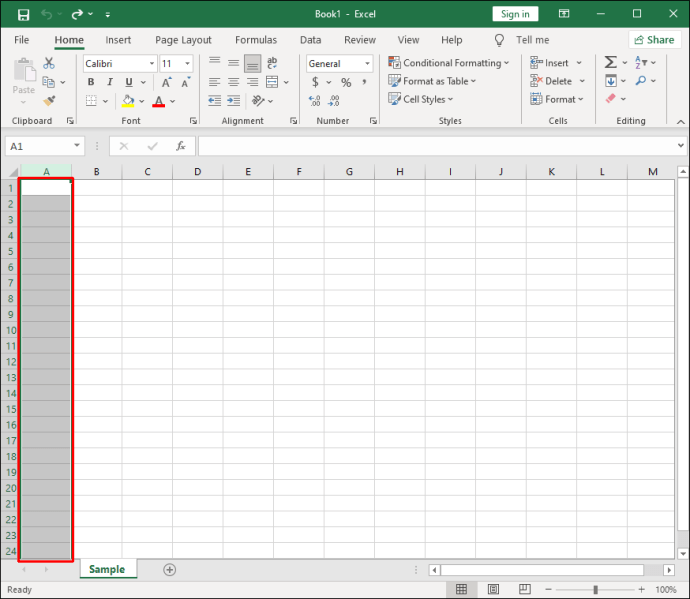
- จากนั้น คลิกขวาที่ใดก็ได้ในคอลัมน์ เมื่อเมนูปรากฏขึ้น ให้คลิกตัวเลือก "แทรก"
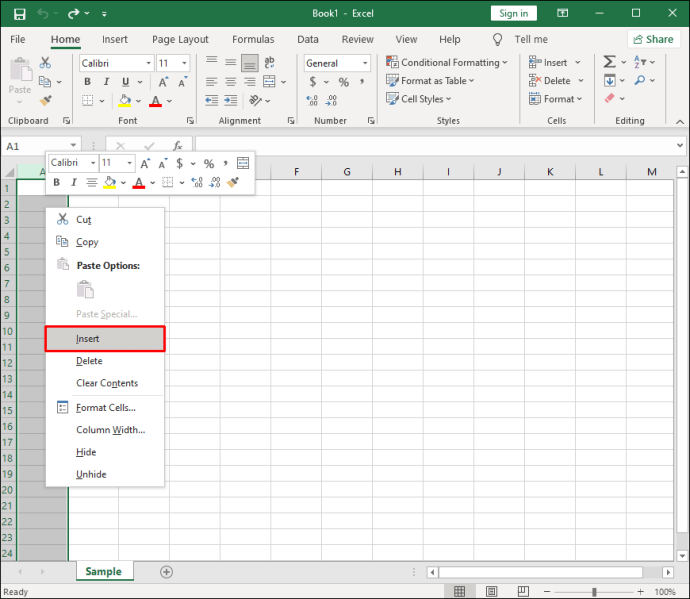
คอลัมน์ใหม่จะปรากฏขึ้นโดยอัตโนมัติที่ด้านซ้ายของคอลัมน์ที่คุณเลือก โปรดทราบว่าคอลัมน์ใหม่จะถูกแทรกทางด้านซ้ายเสมอ และไม่มีตัวเลือกให้เปลี่ยน
หากคุณต้องการเพิ่มหลายคอลัมน์พร้อมกัน ให้เลือกคอลัมน์มากเท่าที่คุณต้องการแล้วทำซ้ำ
ไม่ต้องกังวลกับการสูญเสียการนับคอลัมน์ เมื่อคุณเลือกคอลัมน์ กล่องเล็กๆ จะปรากฏขึ้นใต้เคอร์เซอร์และแสดงจำนวนที่แน่นอน
วิธีที่ 2
บางทีนี่อาจเป็นถนนที่ไม่ค่อยมีคนเดินทางเมื่อเพิ่มคอลัมน์ใหม่ใน Excel แต่เป็นตัวเลือกที่อาจมีประโยชน์ในบางครั้ง นี่เป็นอีกวิธีหนึ่งในการเพิ่มคอลัมน์ใน excel
- เลือกคอลัมน์ใดก็ได้ หรือแม้แต่เซลล์ ถัดจากที่คุณต้องการเพิ่มแถวใหม่
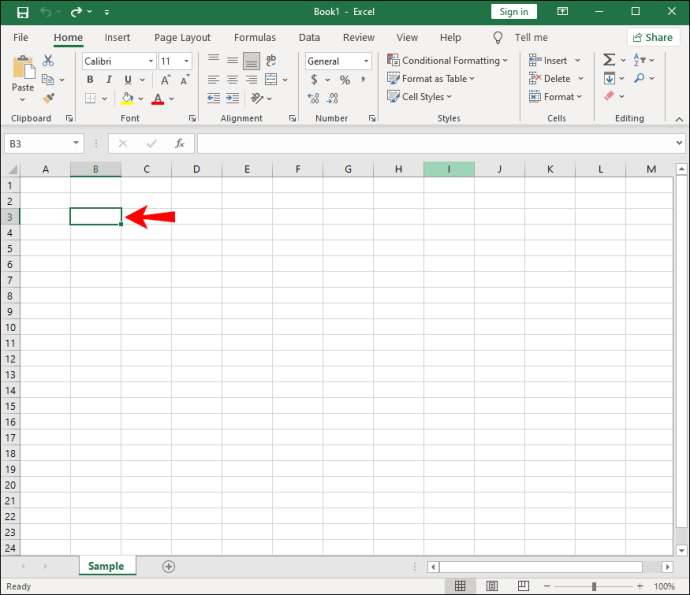
- ไปที่แท็บ "หน้าแรก" จากนั้นไปที่ริบบิ้น "เซลล์"
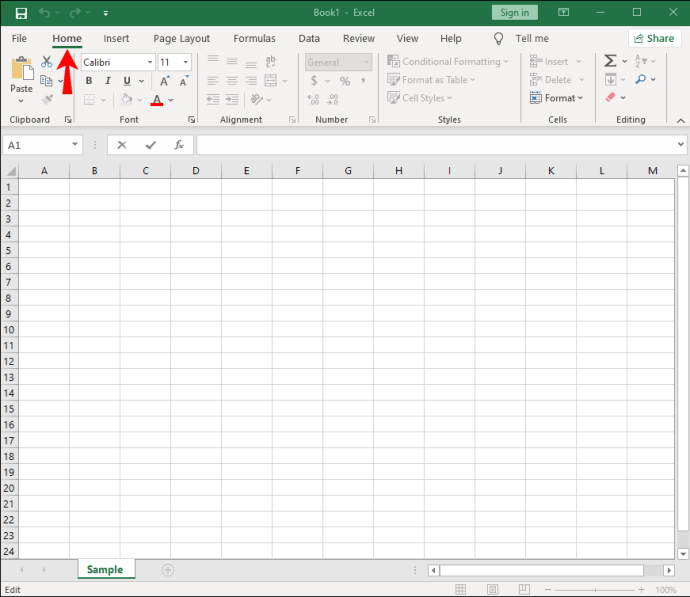
- คลิกที่ "แทรก" และจากเมนูแบบเลื่อนลง ให้เลือก "แทรกคอลัมน์ของแผ่นงาน"
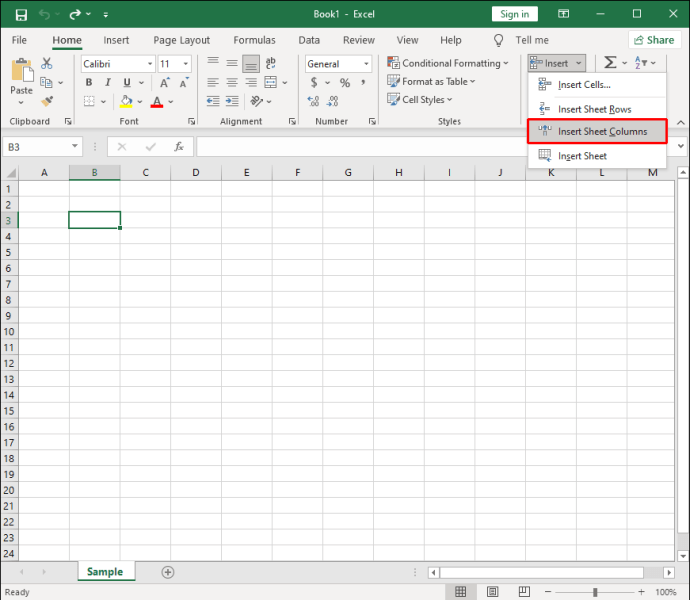
คอลัมน์อื่นจะถูกเพิ่มที่ด้านซ้ายของคอลัมน์หรือเซลล์ที่คุณเลือกทันที
วิธีเพิ่มคอลัมน์ใน Excel บนโทรศัพท์ Android
ทุกวันนี้ การใช้ Excel บนสมาร์ทโฟนไม่เคยสะดวกเท่านี้มาก่อน หากคุณเป็นผู้ใช้ Android คุณสามารถแก้ไขสเปรดชีต Excel ได้ด้วยการแตะเพียงไม่กี่นิ้ว
การเพิ่มคอลัมน์ใหม่ในแอป Excel Android นั้นค่อนข้างง่าย นี่คือสิ่งที่คุณต้องทำ:
- เปิดใช้ Excel บนโทรศัพท์ Android ของคุณแล้วเริ่มเวิร์กบุ๊กใหม่หรือเปิดเวิร์กบุ๊กที่มีอยู่
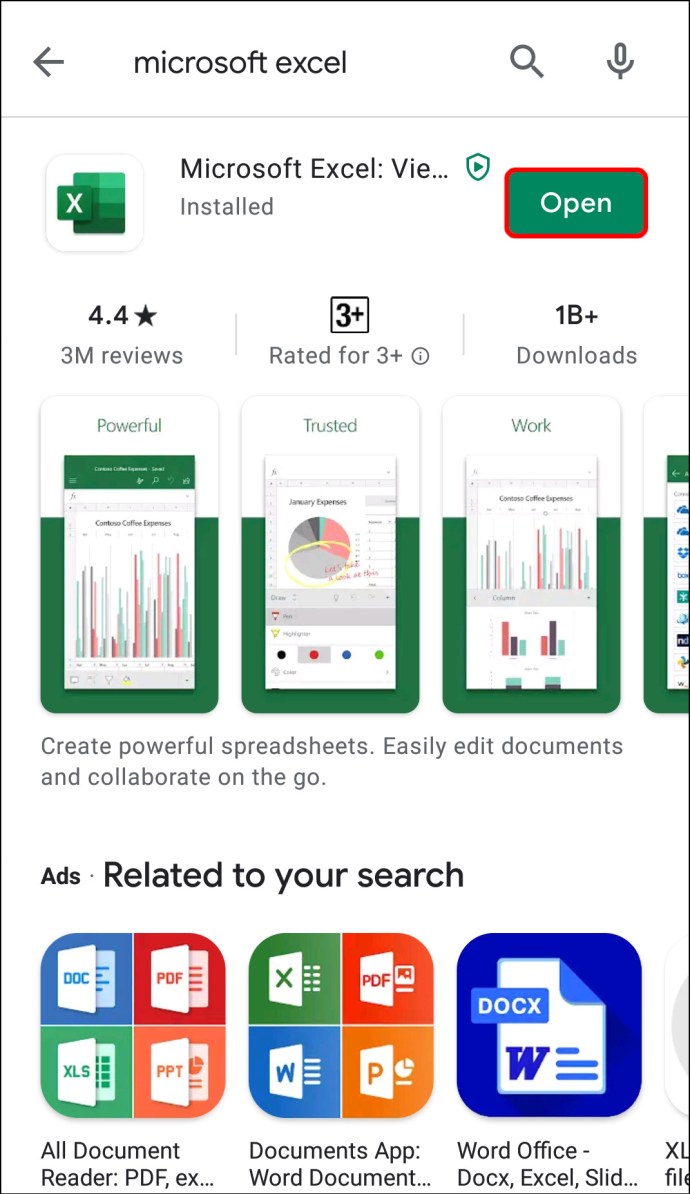
- หากต้องการเพิ่มคอลัมน์ ให้แตะตัวอักษรที่ด้านบนของคอลัมน์ใดคอลัมน์หนึ่ง มันจะเลือกทั้งคอลัมน์โดยอัตโนมัติ
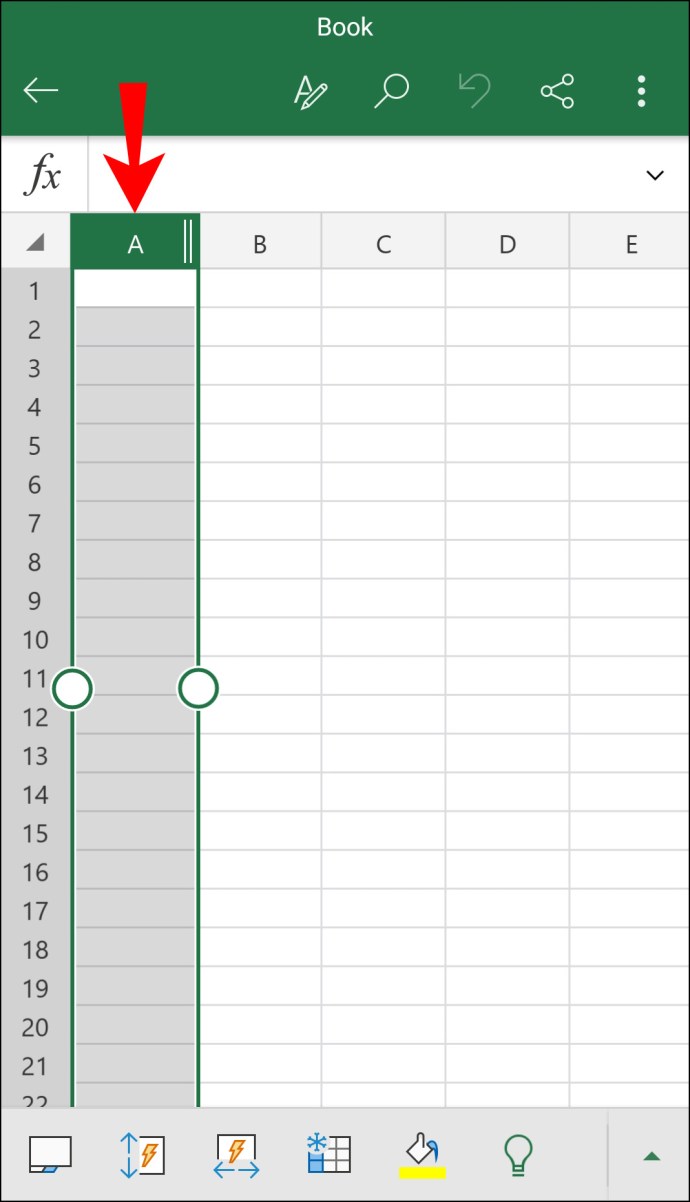
- แถบเมนูจะปรากฏขึ้นที่ด้านบน แตะที่ "แทรก"
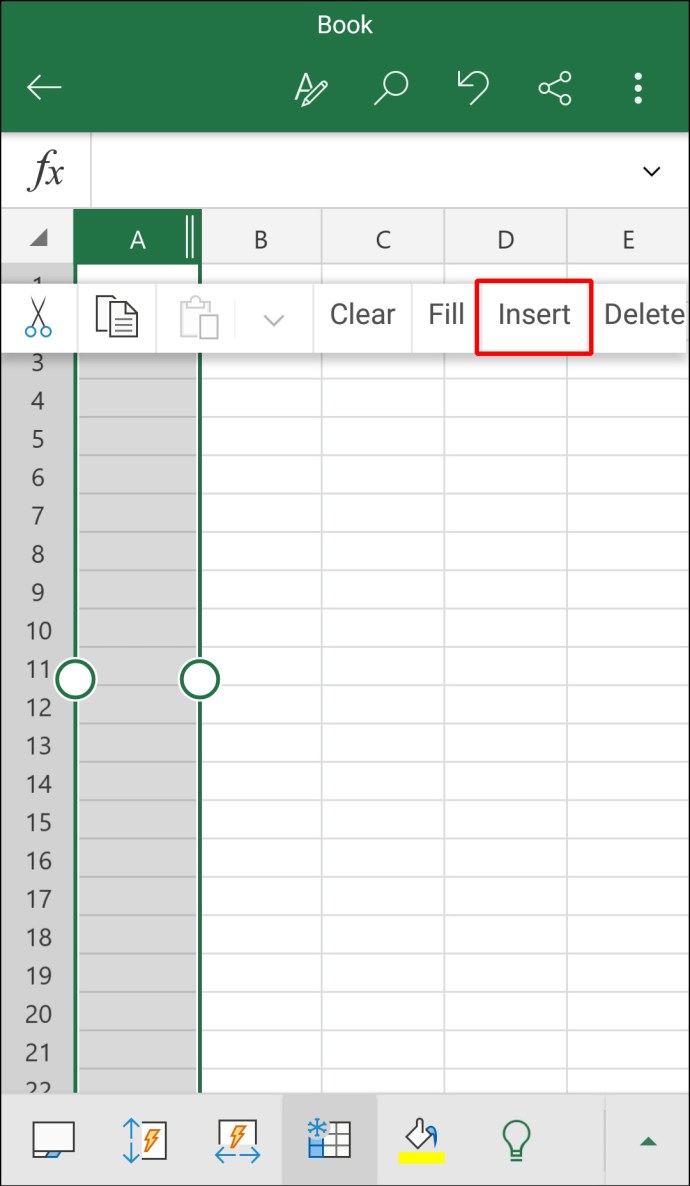
คอลัมน์ว่างใหม่จะปรากฏขึ้นทันที และคุณสามารถดำเนินการป้อนข้อมูลที่จำเป็นต่อได้
วิธีเพิ่มคอลัมน์ใน Excel บน iPhone
แอป Office สำหรับอุปกรณ์เคลื่อนที่ทั้งหมด รวมถึง Excel จะเหมือนกันทุกประการ ไม่ว่าคุณจะใช้งานบนโทรศัพท์ Android หรือ iPhone
Microsoft ทำงานได้อย่างยอดเยี่ยมโดยรักษาฟังก์ชันทั้งหมดของ Excel และแอปอื่นๆ ให้ใช้งานง่าย ไม่ว่าคุณจะใช้อุปกรณ์ใดก็ตาม ย้ำ นี่คือวิธีเพิ่มคอลัมน์ใน Excel หากคุณเป็นผู้ใช้ iPhone:
- เปิดแอป Excel บน iPhone ของคุณแล้วเลือกเวิร์กบุ๊ก
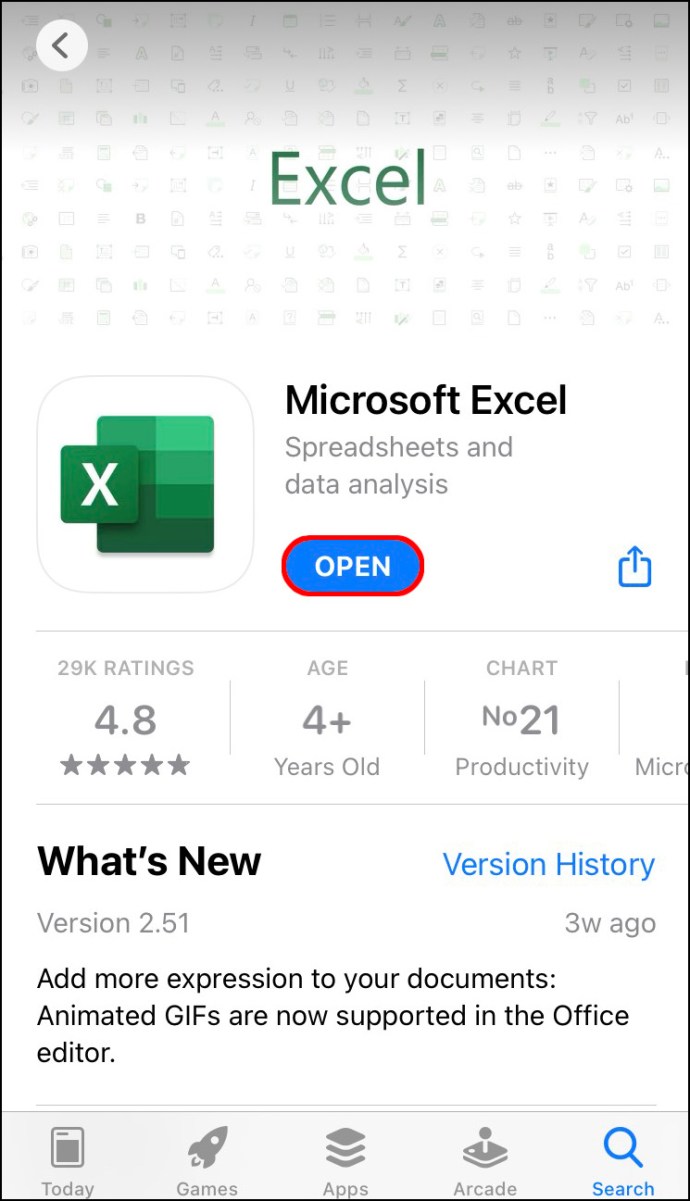
- เลือกคอลัมน์โดยแตะที่ตัวอักษรของคอลัมน์
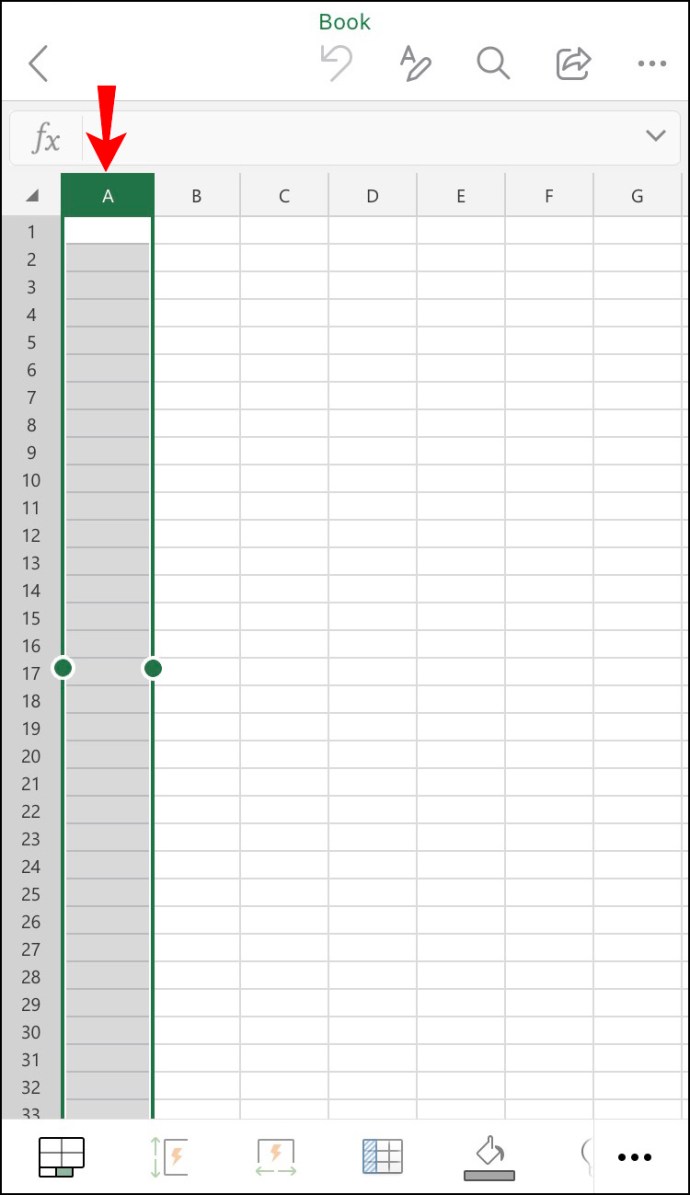
- เมื่อเมนูป๊อปอัปปรากฏขึ้น ให้แตะ "แทรก"
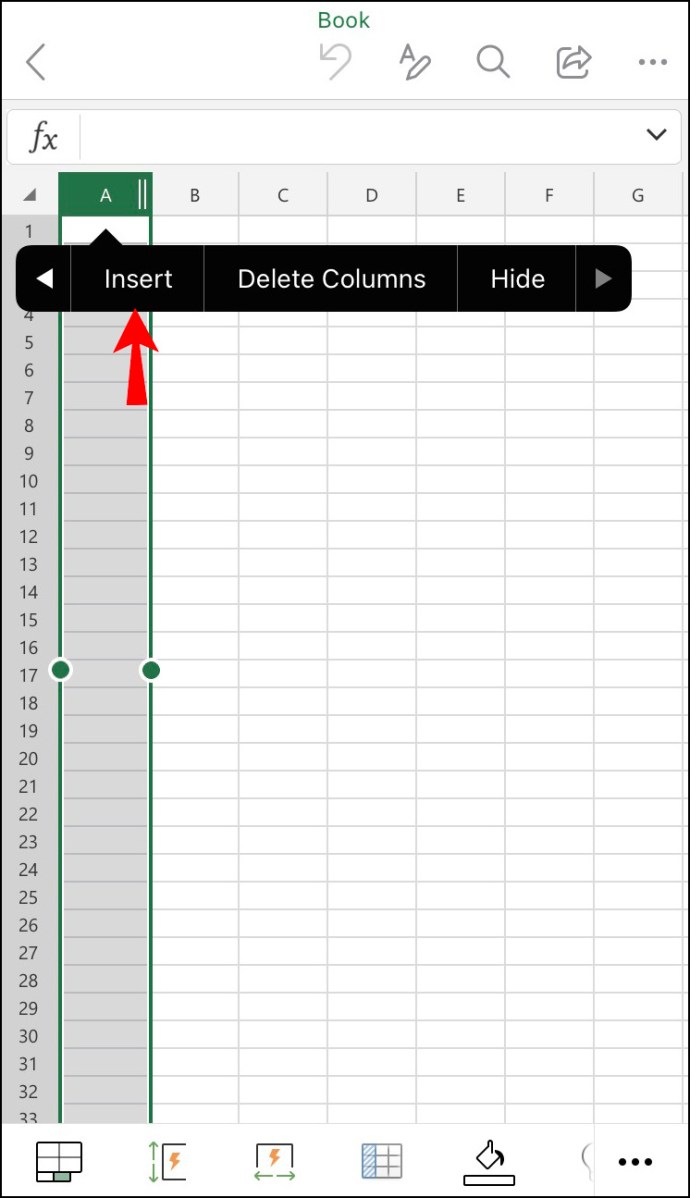
อย่างไรก็ตาม มีอีกวิธีหนึ่งในการบรรลุเป้าหมายเดียวกัน คุณสามารถลองสิ่งนี้ได้เช่นกัน:
- เลือกทั้งคอลัมน์
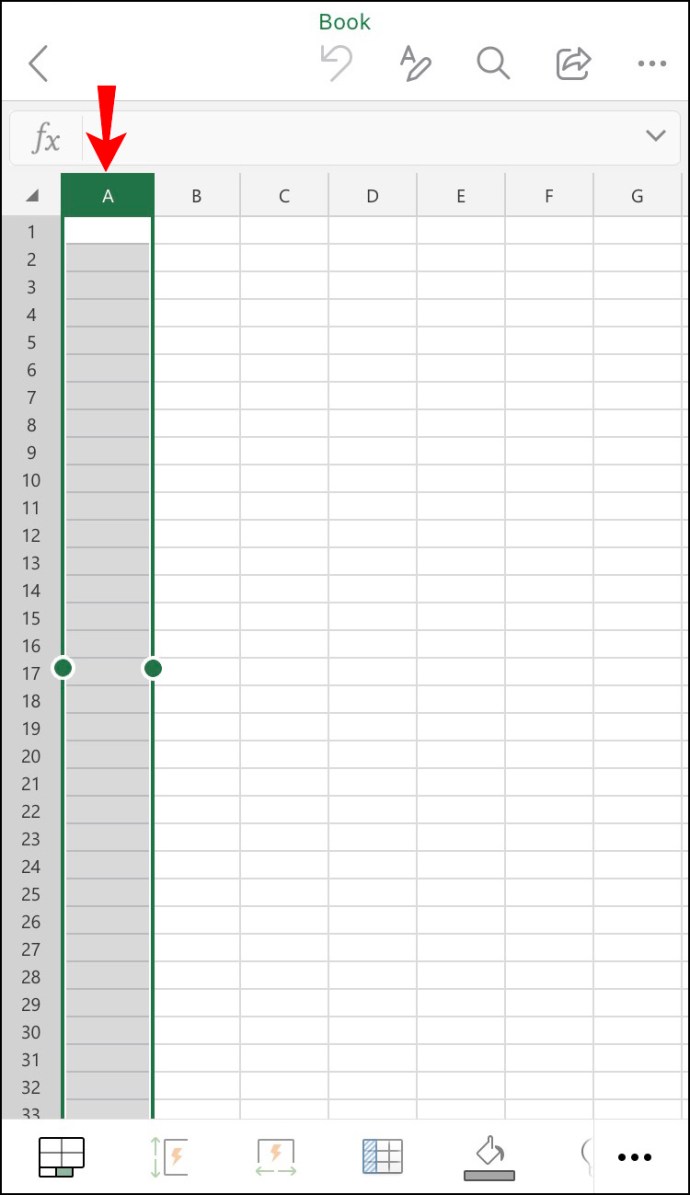
- แตะที่ลูกศรขึ้นที่มุมล่างขวาของหน้าจอ
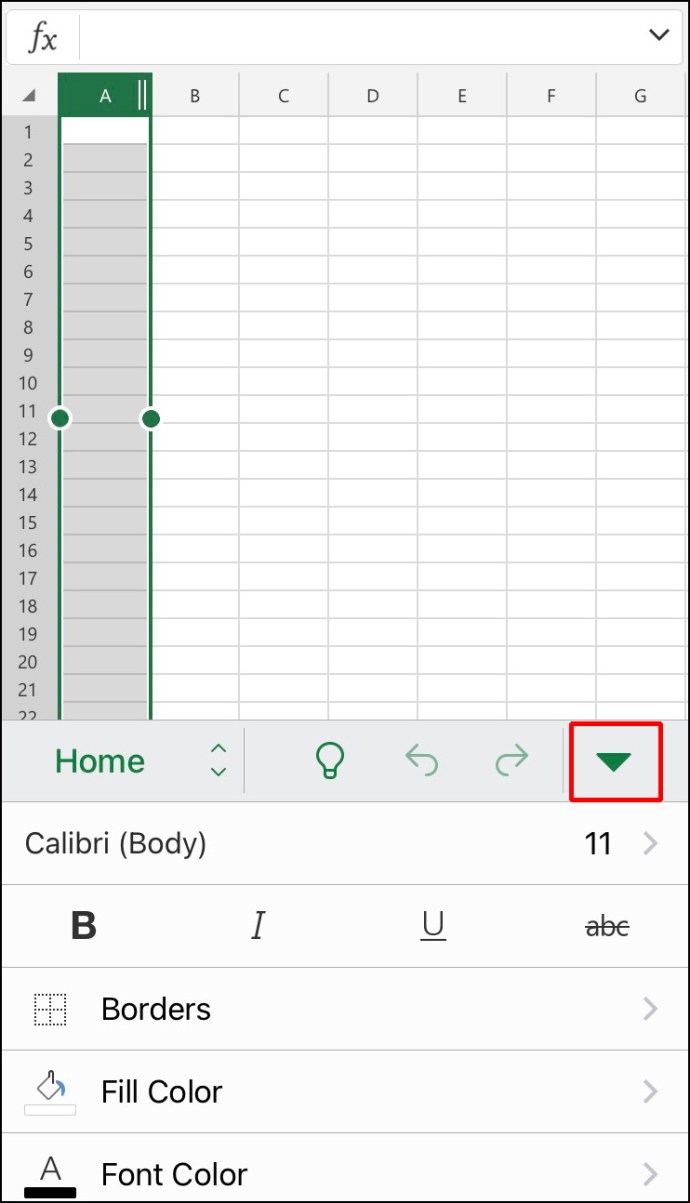
- แตะที่ตัวเลือก "แทรกและลบ"
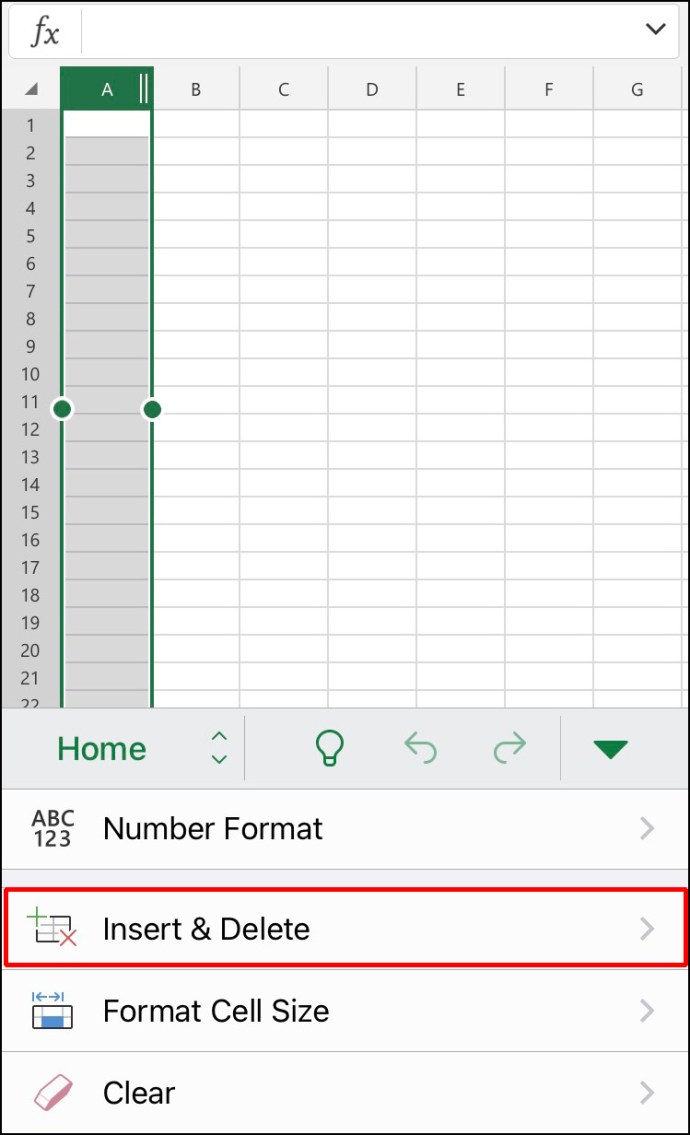
- สุดท้ายให้แตะ "แทรกคอลัมน์"
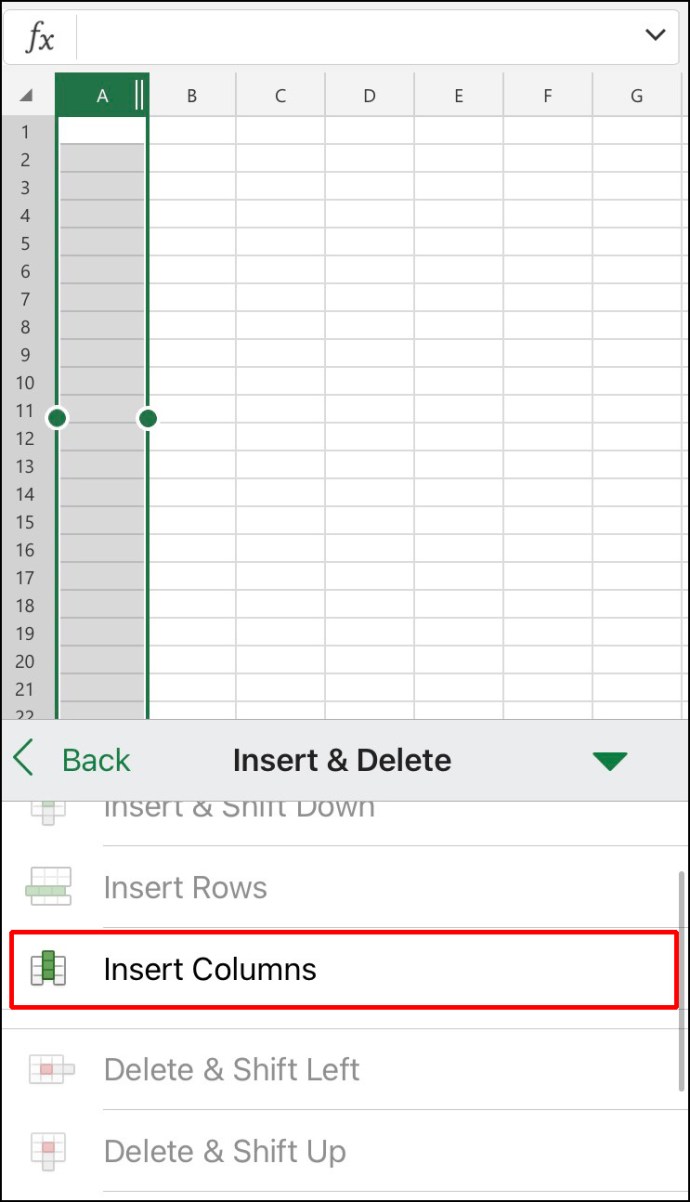
ไม่ว่าคุณจะเลือกตัวเลือกใด คอลัมน์อื่นจะปรากฏที่ด้านซ้ายของคอลัมน์ที่เลือกทันที
วิธีเพิ่มคอลัมน์ใน Excel บน iPad
บางครั้ง การใช้ iPad เพื่อจัดการสเปรดชีต Excel จะสะดวกกว่าเมื่อคุณกำลังเดินทาง หน้าจอใหญ่ขึ้นและช่วยให้ผู้ใช้ตีความข้อมูลได้อย่างมีประสิทธิภาพมากขึ้น
หากคุณเคยใช้ Excel บน iPhone มาก่อน คุณจะยินดีที่ทราบว่าแอปทำงานเหมือนกันบน iPad มีสองวิธีในการเพิ่มคอลัมน์ใหม่ใน Excel บน iPad
ตัวเลือกแรกคือ:
- แตะที่ตัวอักษรของคอลัมน์เดียวและเลือก
- จากนั้นแตะที่ตัวเลือก "แทรก" จากแถบเมนูที่ปรากฏขึ้น
อีกวิธีหนึ่งคือการแตะเลือกคอลัมน์แล้ว:
- แตะที่ลูกศรชี้ขึ้นเล็ก ๆ ที่มุมล่างขวาของหน้าจอ
- เลือกตัวเลือก "แทรกและลบ" ตามด้วย "แทรกคอลัมน์"
บันทึก: เมื่อใช้แอป Excel สำหรับอุปกรณ์เคลื่อนที่ คุณสามารถเพิ่มหลายคอลัมน์พร้อมกันได้ ตัวอย่างเช่น หากคุณเลือกสามคอลัมน์พร้อมกันและแตะที่ "แทรกคอลัมน์" Excel จะสร้างคอลัมน์ใหม่สามคอลัมน์
การเรียนรู้พื้นฐานของ Excel
กูรู Excel ที่มีประสบการณ์อาจไม่คิดด้วยซ้ำเมื่อเพิ่มคอลัมน์ใหม่หรือแถวใหม่ใน Excel แต่การนำทางผ่านคอลัมน์นั้นอาจเป็นมากกว่าความท้าทายสำหรับผู้เริ่มต้นใช้งาน Excel
ง่ายต่อการติดตามแถวและคอลัมน์ทั้งหมด ดังนั้นการปักหมุดข้อมูลพื้นฐานเหล่านี้จะช่วยให้จัดรูปแบบสเปรดชีตของคุณได้อย่างถูกต้อง การเพิ่มแถวใหม่ การจัดรูปแบบเซลล์ การลบ และการซ่อนรายการเป็นพื้นฐานสำหรับความเชี่ยวชาญใน Excel
ทักษะ Excel ของคุณคืออะไร? คุณเป็นผู้ใช้มืออาชีพหรือเพียงแค่เรียนรู้เชือก? แจ้งให้เราทราบในส่วนความคิดเห็นด้านล่าง